Volledige gids - Hoe u uw Apple ID-e-mailadres kunt wijzigen via internet en iPhone/iPad
Bent u op zoek naar wijzig uw Apple ID e-mail, maar weet u niet zeker hoe u naadloos door het proces kunt navigeren? Deze uitgebreide handleiding biedt stapsgewijze instructies voor gebruikers van computers en mobiele apparaten, waardoor een soepele overgang wordt gegarandeerd zonder gegevensverlies. Ontdek bovendien bonustips voor het verwijderen van uw Apple ID zonder wachtwoord. Duik in de veelgestelde vragen over veelvoorkomende problemen en leer hoe u uw Apple ID-wachtwoord kunt bijwerken of meerdere accounts effectief kunt beheren.
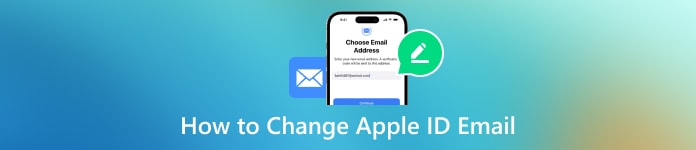
In dit artikel:
Deel 1. Hoe u uw Apple ID-e-mailadres kunt wijzigen
Via computer:
Het overzetten van uw Apple ID-e-mailadres naar een nieuw adres is een eenvoudig proces via de computer. U kunt snel naar het gedeelte Accountbeheer navigeren en de wijziging doorvoeren door naar de website van Apple te gaan. Hier leest u hoe u uw Apple ID-e-mailadres naadloos kunt bijwerken voor voortdurende toegang tot al uw Apple voorzieningen.
Navigeer naar de pagina Uw Apple ID beheren op de website van Apple en log in met uw huidige Apple ID-e-mailadres en wachtwoord.

Klik op de Inloggen en beveiliging sectie of een vergelijkbaar hulpmiddel om uw accountinstellingen te beheren.
Zoek naar de optie om uw Apple ID-e-mailadres te wijzigen. Het kan worden geëtiketteerd als Apple-ID of vergelijkbaar.
Voer uw nieuwe e-mailadres in het Nieuwe Apple-ID vak of een soortgelijk veld verstrekt.
Klik op Wijzig Apple ID of een soortgelijke knop om door te gaan met de wijziging.
Controleer uw e-mailinbox voor een verificatiecode van Apple.
Typ de verificatiecode die u per e-mail heeft ontvangen in het daarvoor bestemde veld op de Apple-website om de wijziging te bevestigen.
Opmerking:
Nadat u deze stappen heeft voltooid, wordt uw Apple ID-e-mailadres bijgewerkt naar het nieuwe e-mailadres dat u heeft opgegeven. Gebruik uw nieuwe Apple ID-e-mailadres om opnieuw in te loggen op al uw apparaten en voorzieningen, zoals iCloud en Berichten.
iPhone of iPad gebruiken:
Een andere methode om uw Apple ID-e-mailadres te wijzigen of e-mailwachtwoorden op uw iPhone gebruikt de app Instellingen op uw iPhone of iPad. Deze directe aanpak stroomlijnt het proces, waardoor u uw e-mailadres probleemloos kunt bijwerken. Door de stappen in het menu Instellingen te volgen, kunt u naadloos overstappen naar uw nieuwe Apple ID-e-mailadres zonder dat u een computer of extra hulpmiddelen nodig heeft.
Open de app Instellingen op uw apparaat.
Tik op uw account bovenaan de Instellingen-opties om toegang te krijgen tot uw Apple ID-instellingen.
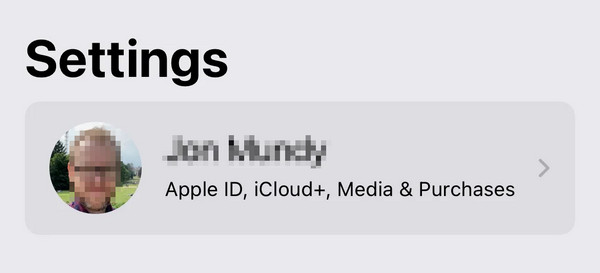
Kies de Naam, Telefoonnummers, en E-mail optie bovenaan het Apple ID-menu.
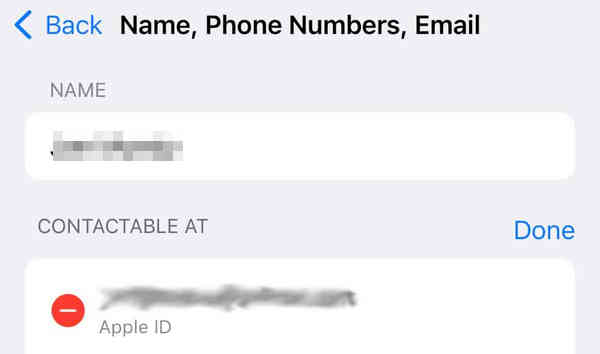
Druk op Bewerk knop naast de E-mail- en telefoonnummers rubriek.
Verwijder uw oude e-mailadres door op het minteken (-) ernaast te tikken en kies vervolgens Doorgaan wanneer daarom wordt gevraagd.
Voer uw iPhone- of iPad-toegangscode in wanneer daarom wordt gevraagd en tik op Klaar.
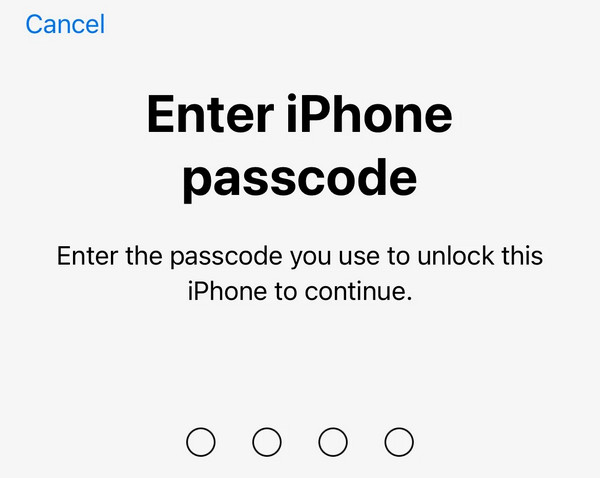
Typ uw nieuwe Apple ID-e-mailadres en tik op Volgende.
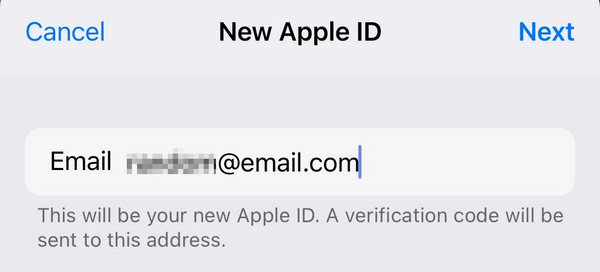
Bevestig de mail in uw inbox voor een 6-cijferig verificatienummer van Apple.
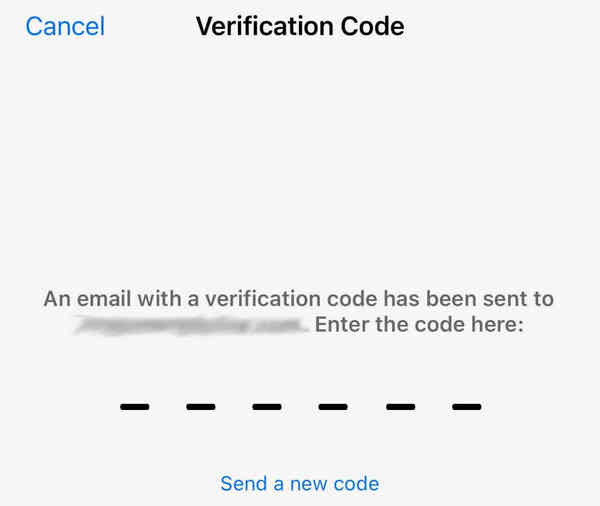
Om de update te valideren, voert u de verkregen verificatiecode in de juiste ruimte op uw apparaat in.
Deel 2. Bonus: Apple ID verwijderen zonder een wachtwoord nodig te hebben
Het verwijderen van uw Apple ID zonder wachtwoord is altijd een uitdaging geweest. imyPass iPassGo biedt een eenvoudige manier om uw Apple ID veilig en efficiënt te verwijderen. Met zijn eenvoudige gebruikersinterface en uitgebreide functionaliteit kunt u eenvoudig overschakelen naar een wachtwoordvrij Apple-ecosysteem. Volg deze stappen voor een probleemloze ervaring en om gebruik te maken van de extra functies van iPassGo.

4.000.000+ downloads
Bijgewerkt voor iOS 18, iPadOS 18 en iPhone 16-serie.
De procedure is eenvoudig en er is geen toegangscode nodig.
Soepele overgang na verwijdering van Apple ID.
Schermtijd omzeilen, iPhone-toegangscode ontgrendelen en andere functies zijn beschikbaar.
Download en installeer eerst imyPass iPassGo op uw computer. Eenmaal geïnstalleerd, opent u de tool en kiest u de Apple ID verwijderen modus om door te gaan met het proces.

Sluit daarna uw apparaat aan op de computer met behulp van een USB-kabel en start de procedure door op te klikken Begin om de Apple ID van uw apparaat te verwijderen.

Wacht tot het proces is voltooid. Als u klaar bent, klikt u op de Oké knop om de wijzigingen te bevestigen.

Veelgestelde vragen.
-
Hoe kan ik mijn Apple ID wijzigen zonder alles te verliezen?
Als u uw Apple ID wijzigt, leidt dit niet tot gegevensverlies als u dit correct doet. Voordat u de update uitvoert, moet u ervoor zorgen dat er een back-up van alle gegevens is gemaakt in iCloud of iTunes. Meld u af bij iCloud, App Store en iTunes en log vervolgens in met de nieuwe Apple ID. Al uw aankopen, app-gegevens en iCloud-materiaal blijven tijdens de overstap behouden.
-
Hoe kan ik een e-mailadres verwijderen dat aan mijn Apple ID is gekoppeld?
Om een e-mailadres te verwijderen dat aan uw Apple ID is gekoppeld, logt u in op uw eigen account op de officiële website. Navigeer naar het gedeelte Account of Accountinstellingen en zoek de optie om uw e-mailadressen te beheren. Selecteer de e-mail die u wilt verwijderen en volg de instructies om de actie te bevestigen. Zorg ervoor dat u uw contactgegevens correct bijwerkt.
-
Kan ik de naam van mijn iCloud-e-mailadres wijzigen?
Nee, het is niet mogelijk om een bestaand iCloud-e-mailadres te hernoemen. U kunt echter een nieuw iCloud-e-mailadres aanmaken en dit geleidelijk gebruiken. Zorg ervoor dat u uw contacten en accounts bijwerkt met het nieuwe e-mailadres. Uw oude iCloud-e-mailadres blijft actief, maar overweeg om e-mails door te sturen naar uw nieuwe adres voor een naadloze overgang.
-
Hoe kan ik mijn Apple ID-wachtwoord bijwerken?
Om uw Apple ID-wachtwoord bij te werken, ook als u uw Apple ID-wachtwoord bent vergeten, gaat u naar de Apple ID-accountwebsite en logt u in. Navigeer naar het gedeelte Beveiliging en selecteer de optie om uw wachtwoord te wijzigen. Volg de instructies om uw huidige wachtwoord in te voeren of kies de Apple ID-wachtwoord vergeten optie en maak vervolgens een nieuwe. Zorg ervoor dat uw nieuwe wachtwoord voldoet aan de beveiligingsvereisten van Apple om de update succesvol te voltooien.
-
Is het mogelijk om de twee Apple ID's te combineren?
Helaas is het niet mogelijk om twee afzonderlijke Apple ID's samen te voegen. Het systeem van Apple biedt geen ondersteuning voor het combineren van accounts of het overbrengen van aankopen, gegevens of geschiedenis tussen ID's. U kunt uw gegevens echter consolideren door één account te kiezen voor al uw Apple voorzieningen en apparaten. Zorg ervoor dat u uw aankopen en gegevens van het ene account naar het andere overzet voordat u stopt met het gebruik van de andere ID.
Conclusie
Na het lezen van dit bericht, uw Apple ID-e-mailadres wijzigen moet een gemakkelijke taak zijn. Met gedetailleerde instructies voor zowel computer- als mobiele gebruikers, samen met bonustips voor het verwijderen van Apple ID zonder wachtwoord, kun je de overstap naadloos maken. Ontdek veelgestelde vragen over veelvoorkomende problemen en leer hoe u wachtwoorden effectief kunt bijwerken of meerdere accounts kunt beheren. Zorg voor een soepele overstap terwijl u met vertrouwen door uw Apple ID-instellingen navigeert.
Hete oplossingen
-
Ontgrendel iOS
- Herziening van de gratis iCloud-ontgrendelservices
- Omzeil iCloud-activering met IMEI
- Verwijder Mosyle MDM van iPhone en iPad
- Verwijder support.apple.com/iphone/passcode
- Herziening van Checkra1n iCloud Bypass
- Omzeil de toegangscode van het iPhone-vergrendelscherm
- Hoe iPhone te jailbreaken
- Ontgrendel de iPhone zonder computer
- Omzeil iPhone vergrendeld voor eigenaar
- Fabrieksreset iPhone zonder Apple ID-wachtwoord
-
iOS-tips
-
Ontgrendel Android
- Hoe u kunt weten of uw telefoon ontgrendeld is
- Ontgrendel het Samsung-telefoonscherm zonder wachtwoord
- Ontgrendel patroonvergrendeling op Android-apparaat
- Herziening van directe ontgrendelingen
- Hoe OnePlus-telefoon te ontgrendelen
- Ontgrendel OEM en repareer OEM-ontgrendeling grijs weergegeven
- Hoe een Sprint-telefoon te ontgrendelen
-
Windows-wachtwoord

